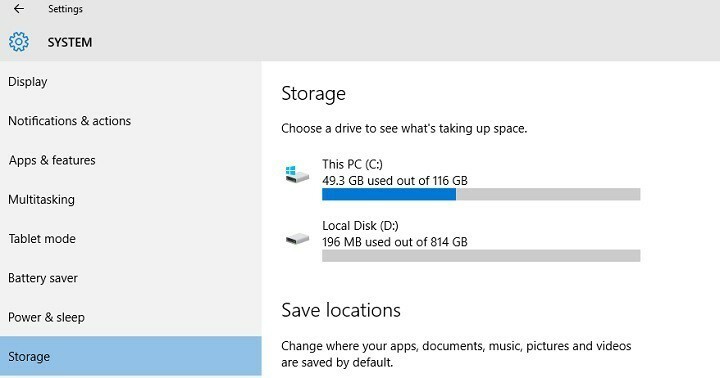Овај софтвер ће одржавати и покретати управљачке програме, чиме ће се заштитити од уобичајених рачунарских грешака и квара хардвера. Проверите све своје управљачке програме у 3 једноставна корака:
- Преузмите ДриверФик (верификована датотека за преузимање).
- Кликните Покрените скенирање да бисте пронашли све проблематичне управљачке програме.
- Кликните Ажурирај управљачке програме да бисте добили нове верзије и избегли кварове у систему.
- ДриверФик је преузео 0 читаоци овог месеца.
Тхе списак бројева узроковано ажурирањем годишњице постаје дуже сваким даном потврђујући да Мицрософт још увек мора да уради много посла Виндовс 10 верзија 1607 савршено.
Према извештаји корисника, многи рачунари не откривају други монитор након надоградње на Ажурирање годишњице. Корисници су испробали разне опште заобилазне начине како би решили овај проблем, попут поновног покретања уређаја, одспајања монитора неколико пута, али ништа није успело.
Рачунари који покрећу Анниверсари Упдате не откривају други монитор
Ажурирање годишњице се аутоматски ажурира на мом рачунару. Мој Делл рачунар више не може да открије мој други монитор који је Самсунг. Притиснуо сам детектор и он открива само главни монитор. Поново сам покренуо много пута - ништа. Неколико пута сам прикључио и напајао. Да ли треба само да се вратим у Виндовс пре ажурирања? Или постоји решење?
Шта урадити ако други монитор није откривен
Заправо, ово је чест проблем након инсталирања исправки на рачунаре, јер управљачким програмима треба мало више времена за инсталацију и рад. У овом случају, покушајте да приморате систем да инсталира и користи најновије управљачке програме екрана. Идите на веб локацију произвођача графичке картице и преузмите најновији управљачки програм за графичку картицу, по могућности онај за Анниверсари Упдате.
У случају да вам ово решење не помогне, можете и да деинсталирате тренутни управљачки програм екрана и да користите подразумевани.
- Отвори Менаџер уређаја > изаберите управљачки програм екрана.
- Кликните десним тастером миша на управљачки програм> изаберите Деинсталирај.

- Проверавати Избришите управљачки програм > кликните У реду.
- Поново покрените рачунар и имаћете инсталирани подразумевани управљачки програм.
ПОВЕЗАНЕ ПРИЧЕ КОЈЕ ТРЕБА ДА ПРОВЕРИТЕ:
- Поправка: Управљачки програм екрана није успео да се обнови након истека времена у оперативном систему Виндовс 10
- Ажурирање фирмвера Сурфаце Про 3 поправља треперење екрана, побољшава одзив тастатуре
- Поправка: Мицрософт бежични адаптер за екран не ради у оперативном систему Виндовс 10